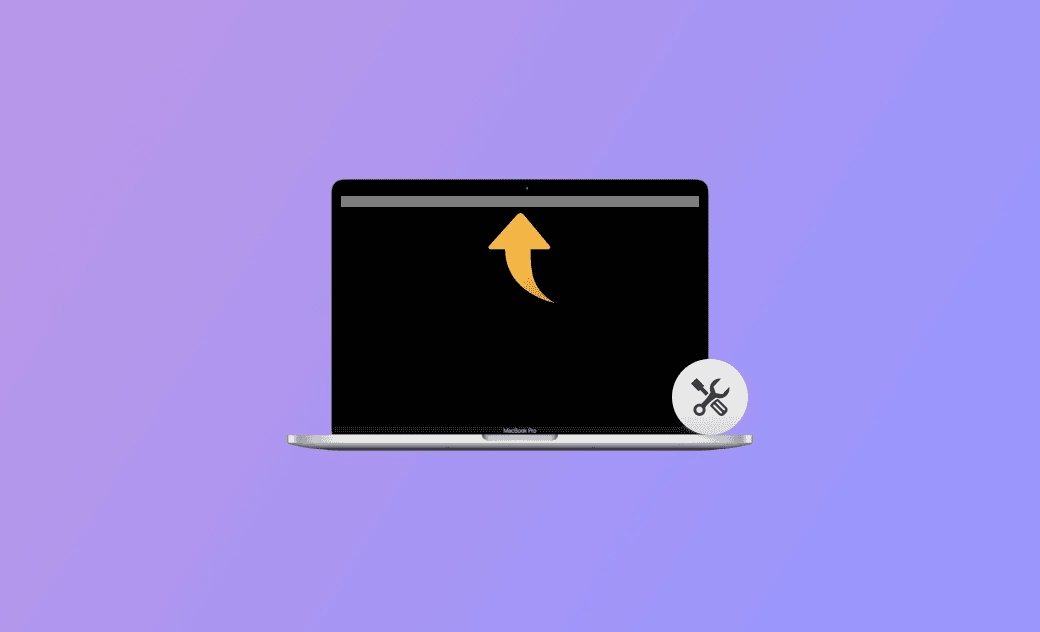[macOS 26] Menüleiste wird auf Mac nicht angezeigt? 7 Lösungen
Dieser Artikel erklärt, warum die Menüleiste auf Ihrem Mac/MacBook möglicherweise nicht angezeigt wird und bietet praktische Lösungen, um das Problem zu beheben. Lesen Sie weiter!
Die Menüleiste auf Mac ist eine praktische Funktion, die den Nutzern schnellen Zugriff auf häufig verwendete Apps ermöglicht.
Es ist jedoch nicht ungewöhnlich, dass die Menüleiste verschwindet oder einfriert, was für Mac-Nutzer frustrierend sein kann.
Keine Sorge! In diesem Artikel lernen Sie 7 effektive Methoden kennen, um das Problem mit der verschwundenen Menüleiste auf Ihrem Mac zu beheben.
Warum verschwindet meine Menüleiste auf Mac?
Die Menüleiste kann aus verschiedenen Gründen verschwinden, z. B. aufgrund falscher Einstellungen im Vollbildmodus, Systemfehlern oder App-Kompatibilitätsproblemen.
Wenn Ihre Menüleiste nur im Vollbildmodus verschwindet, haben Sie möglicherweise die Option „Menüleiste im Vollbildmodus automatisch ausblenden und anzeigen“ aktiviert.
Um sie wiederherzustellen, müssen Sie diese Einstellung anpassen. Weitere Schritte dazu finden Sie im nächsten Abschnitt.
Wie behebe ich, dass die Menüleiste auf Mac verschwindet?
Nachdem Sie nun wissen, warum Ihre Menüleiste verschwinden könnte, finden Sie hier 7 bewährte Methoden, um das Problem zu beheben.
1. Verwenden Sie die Systemeinstellungen
Wie bereits erwähnt, sind falsche Einstellungen im Vollbildmodus eine häufige Ursache. Sie können dies in den Systemeinstellungen beheben.
So geht’s:
- Öffnen Sie Systemeinstellungen über Spotlight oder das Dock (Spotlight-Tastenkürzel: Command + Leertaste).
- Klicken Sie auf Kontrollzentrum.
- Scrollen Sie nach unten zu Menüleiste automatisch ein- und ausblenden.
- Ändern Sie die Option von Nur im Vollbildmodus auf Nie.
2. Erzwingen Sie einen Neustart Ihres Mac
Manchmal können vorübergehende Systemfehler dazu führen, dass die Menüleiste verschwindet.
Ein erzwungener Neustart Ihres Mac kann nicht reagierende Apps schließen und eingefrorene Systemkomponenten zurücksetzen, was die Menüleiste wiederherstellen kann.
3. Schnellen Benutzerwechsel deaktivieren
Das Deaktivieren der „Schneller Benutzerwechsel“ kann ebenfalls zur Wiederherstellung der Menüleiste beitragen.
So geht’s:
Gehen Sie zum Apple-Menü > Systemeinstellungen > Kontrollzentrum > Schneller Benutzerwechsel > In Menüleiste anzeigen > Nicht anzeigen.
4. Transparenz reduzieren
Bei manchen Hintergrundbildern kann eine hohe Transparenz dazu führen, dass die Menüleiste unsichtbar erscheint. Durch das Verringern der Transparenz kann sie möglicherweise wieder sichtbar gemacht werden.
So geht’s:
Gehen Sie zum Apple-Menü > Systemeinstellungen > Bedienungshilfen > Anzeige > Transparenz reduzieren.
5. macOS aktualisieren
Durch die Aktualisierung Ihres macOS können Fehler behoben werden, die die Menüleiste beeinträchtigen können.
Die neueste Version - macOS Tahoe 26 - ist jetzt verfügbar. Aktualisieren Sie auf macOS 26 oder die neueste Version, die Ihr Mac unterstützt.
macOS Tahoe 26: So installieren Sie die neueste RC-Version [Anleitung]>>
6. SystemUIServer sofort beenden
Eine weitere nützliche Lösung besteht darin, den Prozess „SystemUIServer“ mithilfe der Aktivitätsanzeige zu beenden und neu zu starten.
So geht’s:
- Öffnen Sie die Aktivitätsanzeige über Spotlight (Tastenkürzel: Command + Leertaste) oder das Dock.
- Suchen Sie nach SystemUIServer.
- Wählen Sie SystemUIServer und klicken Sie auf die Beenden-Schaltfläche.
- Klicken Sie auf Beenden oder Sofort beenden.
- Dadurch wird der Vorgang gestoppt und automatisch neu gestartet.
7. Systemeinstellungen zurücksetzen
Wenn keine der oben genannten Methoden funktioniert, können Sie die Systemeinstellungen Ihres Mac zurücksetzen. Achtung: Dabei werden alle Daten gelöscht. Sichern Sie daher wichtige Dateien vorher.
So geht’s:
Gehen Sie zum Apple-Menü > Systemeinstellungen > Allgemein > Übertragen oder zurücksetzen > Einstellungen und Inhalte löschen > Geben Sie Ihren Code ein > Entsperren.
Weitere hilfreiche Lösungen umfassen das erzwungene Neustarten des Finders, das Neustarten problematischer Apps, das Deaktivieren von Anmeldeobjekten, das Booten im abgesicherten Modus, das Zurücksetzen des NVRAM, „Erste Hilfe“ im Festplattendienstprogramm ausführen, macOS neu installieren oder das Abmelden mit Command + Shift + Q und erneutes Anmelden.
So halte ich die Menüleiste im Vollbildmodus sichtbar
Die Einstellung „Menüleiste im Vollbildmodus automatisch ein- und ausblenden“ ist dazu gedacht, Ablenkungen zu minimieren und den Bildschirmplatz zu maximieren.
Wenn Sie jedoch die Menüleiste im Vollbildmodus immer sehen möchten, können Sie die Einstellung wie folgt ändern:
Gehen Sie zum Apple-Menü > Systemeinstellungen > Kontrollzentrum > Scrollen Sie nach unten zu Menüleiste automatisch ein- und ausblenden > Ändern Sie Nur im Vollbildmodus auf Nie.
- Bei früheren macOS-Versionen müssen Sie möglicherweise das Kontrollkästchen „Menüleiste automatisch nur im Vollbildmodus ein- und ausblenden“ aktivieren oder deaktivieren.
- Wenn Ihre Menüleistensymbole im macOS-System fehlen, gehen Sie zum Kontrollzentrum und stellen Sie sicher, dass „In Menüleiste anzeigen“ aktiviert ist.
Wie behebt man fehlende Menüleisten-Symbole?
Wenn Sie feststellen, dass einige Ihrer wichtigen App-Symbole aus der Menüleiste Ihres Mac verschwunden sind, sind Sie nicht allein. Dies ist besonders bei neueren MacBook Pro-Modellen mit Notch ein häufiges Problem, bei denen der Bildschirmplatz knapp ist.
BuhoBarX ist ein leistungsstarkes Dienstprogramm, das speziell entwickelt wurde, um das Problem der Menüleisten-Unordnung und fehlender Symbole zu lösen. Sie können entscheiden, welche Symbole sichtbar sind, wo sie erscheinen und wie sie angeordnet sind. So sind Ihre wichtigsten Tools immer nur einen Klick entfernt.
So beheben Sie das Problem:
- Laden Sie BuhoBarX herunter, installieren Sie es und öffnen Sie es.
- Klicken Sie in der Menüleiste Ihres Mac mit der rechten Maustaste auf das BuhoBarX-Symbol > Einstellungen:
- Suchen Sie im Abschnitt „Layout“ im sichtbaren Bereich nach dem Menü-App-Symbol und ziehen Sie es an die gewünschte Stelle:
Fertig! Sie sehen, dass das fehlende Symbol im Layout-Panel von BuhoBarX anzeigt, wo Sie es platzieren.
Wie optimiert man die Leistung Ihres Mac?
Mit der Zeit können sich Junk-Dateien ansammeln und Ihren Mac verlangsamen. Eine schlechte Systemleistung kann sich sogar auf die Menüleiste auswirken und sie unresponsiv machen.
Um die Geschwindigkeit und Leistung Ihres Mac zu steigern, nutzen Sie die Funktionen von BuhoCleaner, einem leistungsstarken Reinigungs- und Leistungstool für Mac. Es entfernt Junk-Dateien, deinstalliert unerwünschte Apps und gibt Speicherplatz frei - mit nur wenigen Klicks. Egal, ob Ihr Mac langsam läuft oder der Speicher knapp wird, mit BuhoCleaner halten Sie Ihren Mac schnell und organisiert - selbst wenn Sie keine technischen Kenntnisse haben.
Fazit
Haben Sie das Problem „Menüleiste auf Mac verschwunden“ nach dem Lesen dieses Beitrags lösen können? Probieren Sie die Methoden aus!
Sven ist ein technisch versierter Fan, der alles liebt, was mit Apple zu tun hat. Als erfahrener Autor kann er mit seinem kreativen Schreibstil und seinem überzeugenden technischen Wissen verschiedene Apple-Produkte wie iPhone, iPad, iOS usw. abdecken.